Google NotebookLM, với sức mạnh AI, đã và đang khẳng định vai trò là một công cụ thay đổi cuộc chơi trong lĩnh vực năng suất và nghiên cứu. Với khả năng tham chiếu độc quyền các nguồn do người dùng cung cấp, NotebookLM trở thành trợ lý đắc lực giúp tổng hợp thông tin, đưa ra các phân tích sâu sắc từ dữ liệu bạn tin cậy. Tuy nhiên, việc tối ưu hóa quy trình thêm và quản lý nguồn đôi khi có thể trở thành một thách thức, đòi hỏi nhiều thao tác thủ công. Chính vì lẽ đó, cộng đồng người dùng liên tục tìm kiếm các giải pháp để nâng cao trải nghiệm. Sau quá trình trải nghiệm và khám phá, ba tiện ích mở rộng Chrome dưới đây đã chứng minh khả năng cải thiện đáng kể quy trình làm việc với NotebookLM, giúp bạn tận dụng tối đa tiềm năng của công cụ AI này.
1. WebSync: Tự Động Hóa Việc Nhập Nguồn Mạnh Mẽ
Quên Đi Việc Thêm Nguồn Thủ Công
Điểm nổi bật giúp NotebookLM khác biệt so với hàng trăm công cụ AI khác chính là nguyên tắc chỉ tham chiếu các nguồn bạn cung cấp. Điều này đồng nghĩa với việc các nguồn thông tin đóng vai trò quan trọng nhất trong quy trình làm việc của bạn khi sử dụng NotebookLM. Khi tạo một sổ ghi chú mới trong NotebookLM, trang “Thêm nguồn” sẽ tự động xuất hiện, cho phép bạn tải lên nhiều loại tệp khác nhau như PDF, .txt, và Markdown. Bạn cũng có thể thêm các URL của trang web, video YouTube hoặc dán trực tiếp văn bản.
NotebookLM có một tính năng “Khám phá nguồn” thú vị, cho phép bạn mô tả chủ đề nghiên cứu và công cụ sẽ tìm kiếm trên web, đề xuất tối đa 10 nguồn liên quan. Mặc dù đây là một tính năng hữu ích, nhiều người dùng vẫn thích tự mình thêm nguồn để kiểm soát chặt chẽ hơn. Tuy nhiên, việc thêm nguồn thủ công từng cái một có thể khá bất tiện và tốn thời gian.
Đây chính là lúc tiện ích WebSync phát huy tác dụng. Với chỉ hai lần nhấp chuột, WebSync có thể nhập một trang web đơn lẻ hoặc toàn bộ trang web vào sổ ghi chú NotebookLM của bạn. Ví dụ, nếu bạn tìm thấy một trang web muốn thêm làm nguồn vào một sổ ghi chú hiện có, chỉ cần nhấp vào biểu tượng tiện ích, chọn sổ ghi chú mục tiêu của bạn và nhấn “Import current page” (Nhập trang hiện tại).
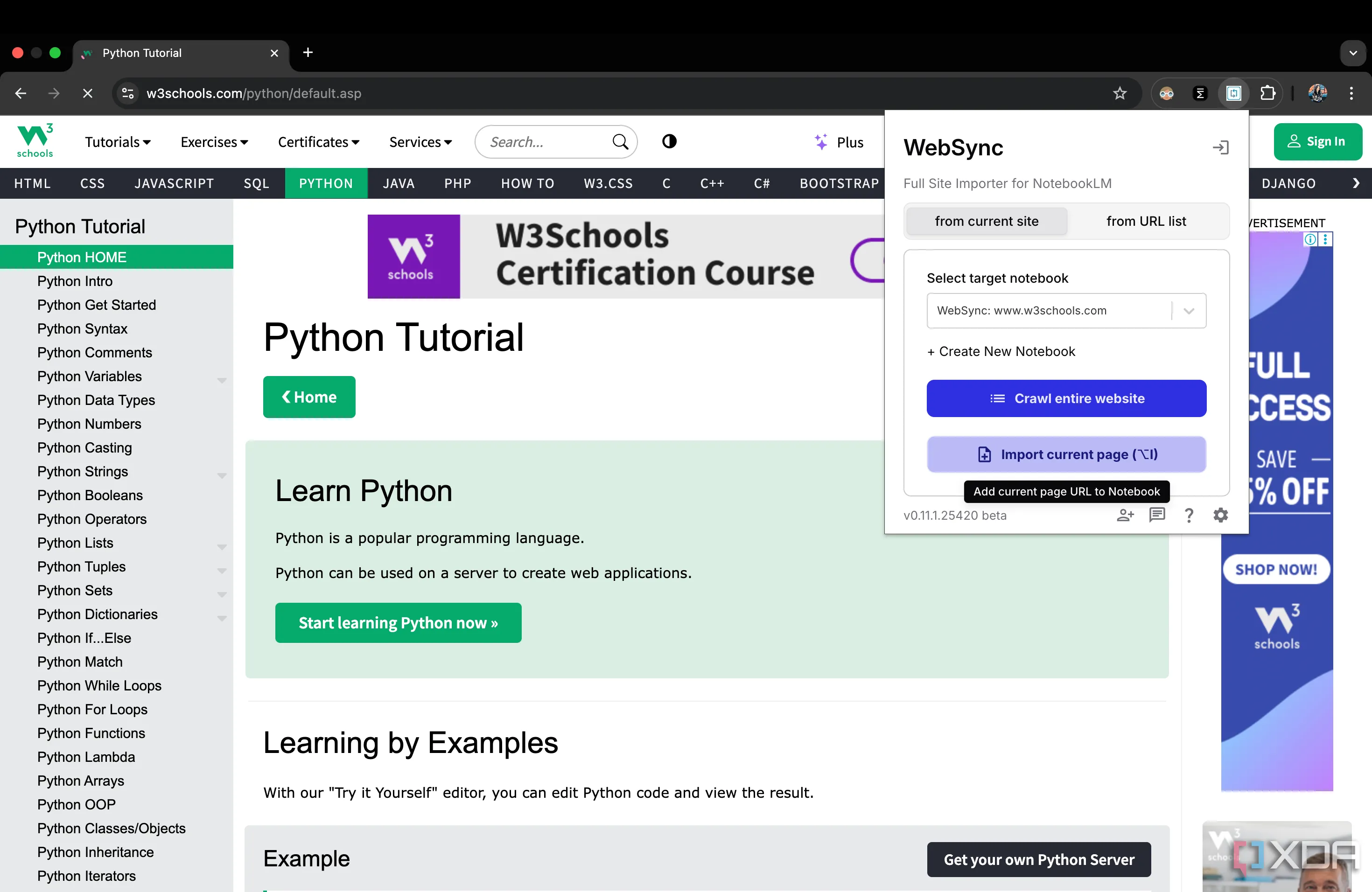 Giao diện tiện ích WebSync trên trình duyệt Chrome giúp nhập trang web vào NotebookLM
Giao diện tiện ích WebSync trên trình duyệt Chrome giúp nhập trang web vào NotebookLM
Có những lúc bạn đang duyệt web ngẫu nhiên và bắt gặp một trang web muốn khám phá sâu hơn với NotebookLM. Thay vì phải điều hướng đến NotebookLM, tạo một sổ ghi chú mới và sau đó thêm URL làm nguồn, WebSync có thể xử lý tất cả cho bạn. Tiện ích này cung cấp tùy chọn “+ Create New Notebook” (Tạo sổ ghi chú mới) ngay bên dưới menu thả xuống “Select target menu” (Chọn mục tiêu). Bạn chỉ cần nhấp vào tùy chọn này, sổ ghi chú sẽ được tạo và nguồn sẽ được thêm vào.
Tích Hợp Đa Nền Tảng: Perplexity và Deep Research
WebSync không chỉ dừng lại ở việc nhập trang web. Nó còn có thể nhập video YouTube (và cả danh sách phát) cùng với toàn bộ các bình luận trên subreddit của Reddit.
Nếu bạn thường xuyên sử dụng các công cụ như Perplexity, một công cụ tìm kiếm AI, để tìm kiếm các nguồn liên quan đến chủ đề của NotebookLM, WebSync sẽ là một trợ thủ đắc lực. Mặc dù Perplexity thực hiện công việc tìm nguồn một cách hoàn hảo, việc phải thêm thủ công từng nguồn nó tìm thấy vào NotebookLM có thể rất đơn điệu. May mắn thay, WebSync hỗ trợ cả Perplexity, giúp tự động hóa quá trình này, tiết kiệm đáng kể thời gian và công sức. Tương tự, nếu bạn sử dụng tính năng Deep Research trong giao diện Gemini, WebSync cũng cho phép bạn nhập các báo cáo Deep Research vào sổ ghi chú NotebookLM chỉ với hai cú nhấp chuột.
2. NotebookLM YouTube Link (Source) Automator: Chuyển Lịch Sử YouTube Thành Nguồn Học Tập
Tối Ưu Việc Thêm Nguồn Video YouTube
Mặc dù WebSync cho phép bạn thêm các liên kết YouTube vào sổ ghi chú hiện có hoặc mới, khả năng này vẫn còn khá hạn chế. Nó chỉ cho phép bạn thêm video YouTube đang xem hoặc toàn bộ một danh sách phát.
Hãy tưởng tượng bạn đang chuẩn bị cho một kỳ thi về hóa học hữu cơ và muốn tạo một sổ ghi chú trên NotebookLM để học tập. Nếu bạn có thói quen nghiên cứu từ nhiều video YouTube khác nhau để có cái nhìn tổng quan về chủ đề, thay vì chỉ bám vào danh sách phát của một người tạo nội dung duy nhất, bạn sẽ phải chuyển đổi giữa nhiều video từ các kênh khác nhau. Trong trường hợp đó, bạn sẽ phải mở thủ công từng video, mở tiện ích WebSync và nhấn “Import current page” riêng biệt mỗi lần. Thực tế, việc làm thủ công có thể nhanh hơn.
May mắn thay, tiện ích YouTube Link (Source) Automator khắc phục được hạn chế này của WebSync, chuyên biệt hóa cho video YouTube. Sau khi cài đặt, khi tìm thấy một video muốn thêm làm nguồn, bạn chỉ cần mở video, nhấp vào biểu tượng tiện ích và nhấn nút “Add Current Video” (Thêm video hiện tại). Tiếp tục thực hiện thao tác này với tất cả các video YouTube bạn muốn thêm.
Khi đã hoàn tất, hãy truy cập NotebookLM, tạo một sổ ghi chú mới (hoặc mở một sổ hiện có) và nhấp vào biểu tượng tiện ích. Lúc này, bạn sẽ thấy một nút “Add All to NotebookLM” (Thêm tất cả vào NotebookLM) đã được kích hoạt. Nhấn nút này và tất cả các nguồn YouTube của bạn sẽ được thêm tự động vào sổ ghi chú.
3. Notebook LinkMaster (LM): Dọn Dẹp Notebook Của Bạn Chỉ Trong Giây Lát
Quản Lý Nguồn Hiệu Quả Từ Trình Duyệt
Hầu hết các tiện ích mở rộng Google Chrome cho NotebookLM hiện nay đều tập trung vào việc đơn giản hóa quy trình thêm nguồn vào sổ ghi chú, bao gồm cả hai tiện ích trên. Tuy nhiên, không có tiện ích nào trong số đó cho phép bạn quản lý tất cả các nguồn của mình mà không cần mở sổ ghi chú NotebookLM. Notebook LinkMaster là một tiện ích Chrome giúp bạn thực hiện điều đó một cách dễ dàng.
Sau khi nhấp vào tiện ích, một thanh bên sẽ xuất hiện. Tại đây, bạn có thể tạo sổ ghi chú mới, thêm URL vào sổ ghi chú và thậm chí xóa các nguồn hiện có khỏi một sổ ghi chú. Khi bạn chọn một sổ ghi chú, tất cả các nguồn được thêm vào đó sẽ được hiển thị trong phần “Links” (Liên kết).
Để xóa bất kỳ nguồn nào, bạn chỉ cần chọn hộp kiểm bên cạnh nó và nhấn nút “Delete Selected Links” (Xóa các liên kết đã chọn). Trong chính NotebookLM, bạn sẽ cần di chuột qua một nguồn hiện có, nhấp vào ba dấu chấm dọc và sau đó chọn “Remove source” (Xóa nguồn). Mặc dù bạn có thể chọn tất cả các liên kết, bạn không thể xóa tất cả chúng cùng một lúc. Với tiện ích Chrome này, bạn có thể thực hiện điều đó.
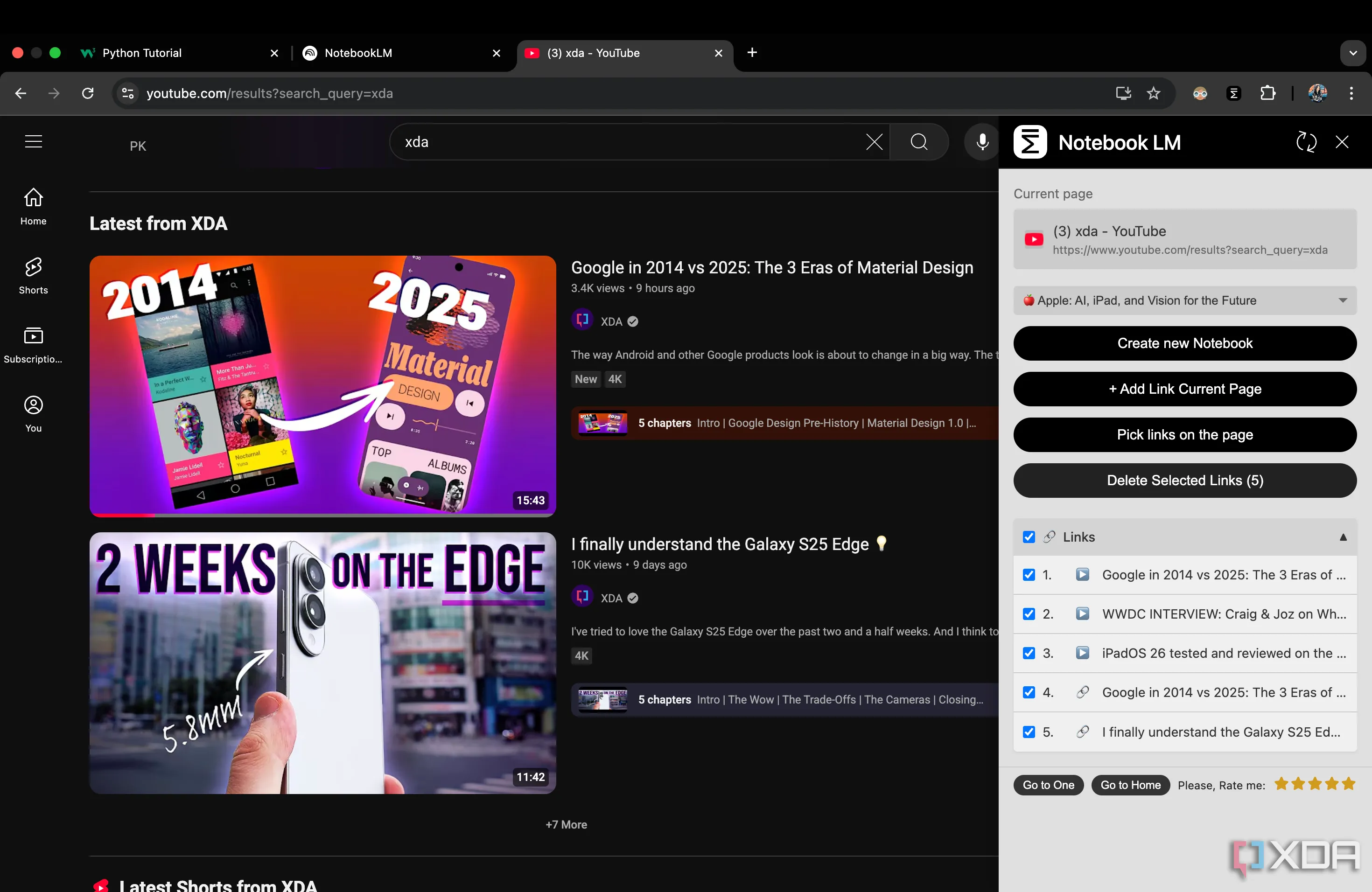 Giao diện Notebook LinkMaster hiển thị các nguồn và tùy chọn xóa hàng loạt nguồn trong NotebookLM
Giao diện Notebook LinkMaster hiển thị các nguồn và tùy chọn xóa hàng loạt nguồn trong NotebookLM
Một tính năng nổi bật khác của tiện ích này là nếu bạn muốn thêm các liên kết YouTube vào sổ ghi chú trực tiếp từ trang kết quả tìm kiếm, có một tùy chọn “Pick links on the page” (Chọn liên kết trên trang) trong thanh bên. Bằng cách này, thay vì cần mở từng video, bạn chỉ cần nhấp vào tiêu đề của nó và nó sẽ được nhập vào sổ ghi chú của bạn. Mặc dù nhiều người dùng có thể thích các tiện ích khác hơn cho việc này (vì họ thường xem video trước khi thêm làm nguồn), đây vẫn là một tính năng hữu ích đáng để có.
Những tiện ích mở rộng Chrome này, dù không phải là “phải có”, đã giúp biến NotebookLM trở thành một công cụ mạnh mẽ và linh hoạt hơn rất nhiều. Điều quan trọng là tất cả chúng đều miễn phí trên Chrome Web Store, vì vậy bạn hoàn toàn không mất gì khi thử chúng. Hãy khám phá và xem chúng có thể tối ưu hóa quy trình nghiên cứu và làm việc của bạn với Google NotebookLM như thế nào.